Перевірене та перевірене рішення для нормалізації гучності комп’ютера
- Якщо гучність Windows зменшується під час перемикання програм, це може бути викликано несправним аудіодрайвером.
- Відомо, що додавання додатків до таких постачальників, як Asus Armoury Crate, також викликає цю проблему.
- Ви можете вирішити цю проблему, видаливши та повторно встановивши звуковий драйвер.
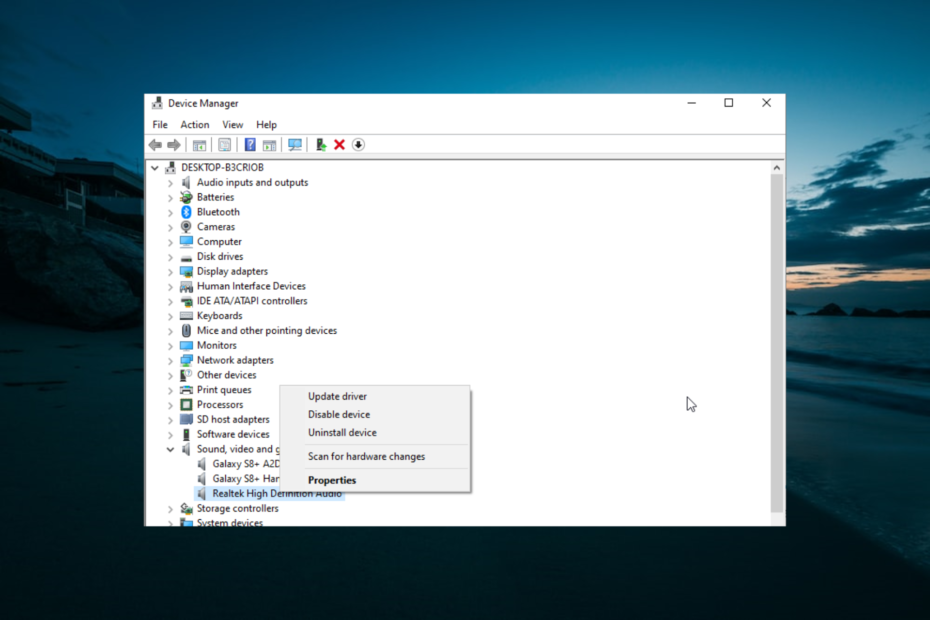
XВСТАНОВИТИ, НАТИСНУВШИ ЗАВАНТАЖИТИ ФАЙЛ
- Завантажте Restoro PC Repair Tool який поставляється із запатентованими технологіями (патент доступний тут).
- Натисніть Розпочати сканування щоб знайти проблеми з Windows, які можуть спричиняти проблеми з ПК.
- Натисніть Відремонтувати все щоб вирішити проблеми, що впливають на безпеку та продуктивність вашого комп’ютера.
- Restoro завантажив 0 читачів цього місяця.
Про це повідомляють користувачі Windows 10 ПК гучність зменшується сама по собі. Більшість людей стикаються з цією проблемою, намагаючись відтворити звук у деяких програмах.
Це може дратувати, оскільки ви повинні збільшити звук під час перемикання між програмами. На щастя, цю проблему можна легко вирішити, як ми покажемо в цьому посібнику.
Чому моя гучність то зростає, то зменшується у Windows 10?
Ми розуміємо, що кілька елементів можуть викликати цю проблему. Деякі з них включають наступне:
- Конфліктна аудіо драйвери– У Windows 10 може бути встановлено кілька аудіодрайверів, що може спричинити проблеми сумісності та призвести до коливань гучності.
- Фонові програми – Деякі програми можуть перешкоджати налаштуванням звуку, спричиняючи коливання гучності.
- Налаштування звуку – Можливо, виникла проблема з налаштуваннями звуку системи, що призвело до коливань гучності.
- Пошкоджені системні файли – Пошкоджені системні файли можуть спричинити різноманітні проблеми, зокрема коливання гучності.
- Шкідливе програмне забезпечення – Зловмисне програмне забезпечення може втручатися в налаштування звуку, що призводить до коливань гучності.
Вищезазначені елементи також можуть бути відповідальними за зменшення гучності Microsoft Surface. Отже, було б найкраще, якби ви спробували рішення, які ми рекомендуємо нижче.
Що робити, якщо гучність комп’ютера постійно падає?
Перш ніж переходити до рішень у цьому розділі, нижче наведено кілька кроків для усунення несправностей, які слід виконати.
- Видаліть програми від постачальника Asus Armory Crate
- Вимкніть ослаблення Discord
- Від’єднайте всі під’єднані пристрої, як-от миші, USB або контролери.
1. Запустіть засіб усунення несправностей звуку
- Спочатку натисніть вікна клавіша +я і виберіть Оновлення та безпека.
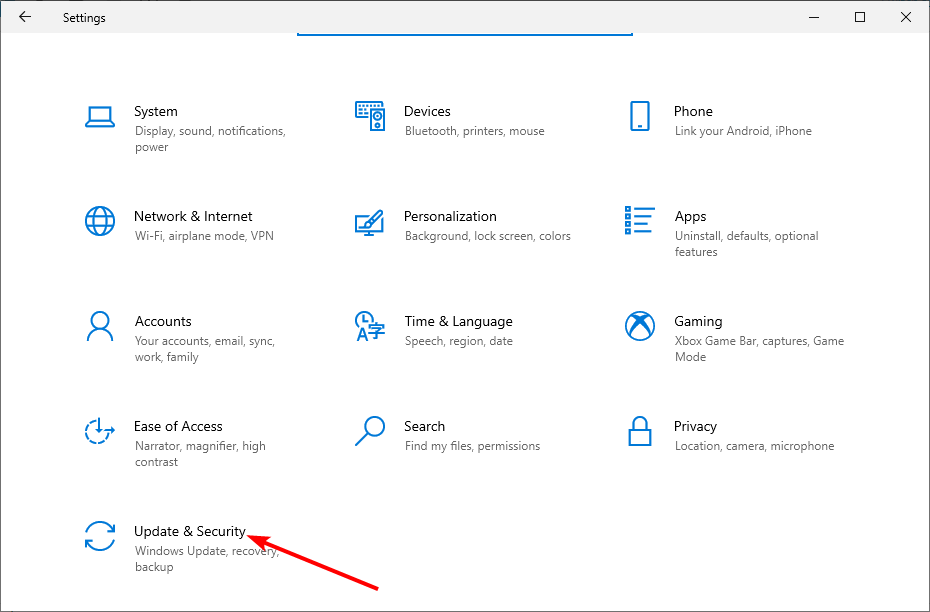
- Виберіть Усунення несправностей на лівій панелі та натисніть Додаткові засоби вирішення проблем.
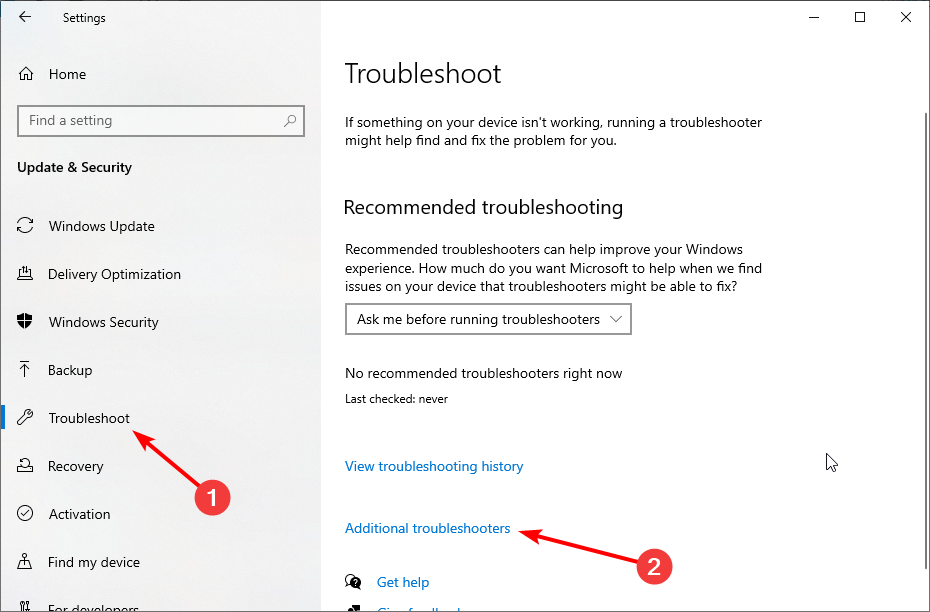
- Нарешті виберіть Відтворення аудіо і натисніть Запустіть засіб усунення несправностей.
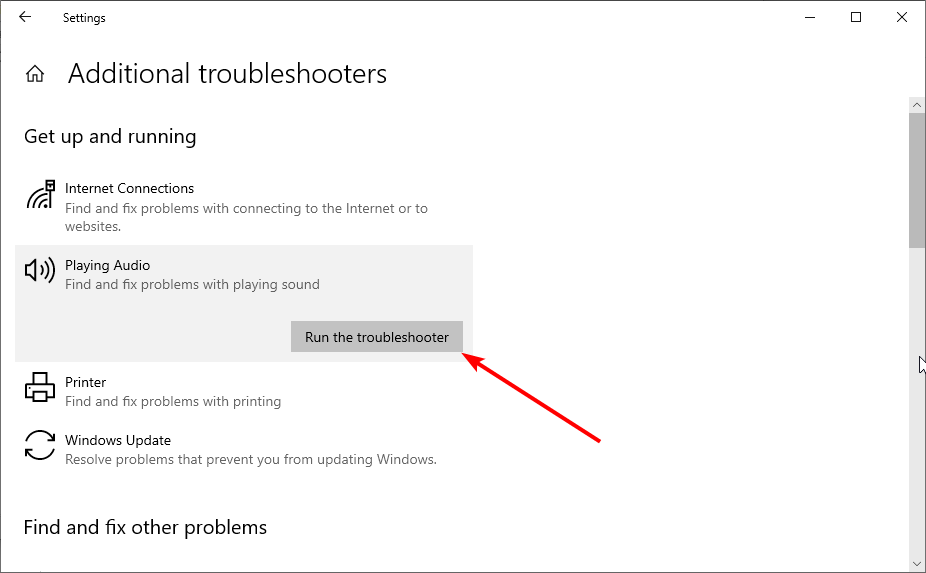
Після натискання кнопки засобу усунення несправностей дочекайтеся завершення діагностики та виконайте будь-які рекомендовані дії з усунення несправностей.
2. Оновіть аудіодрайвер
- Натисніть вікна клавіша + Р, вид devmgmt.mscі натисніть Введіть щоб відкрити Диспетчер пристроїв.

- Розгорніть Контролери звуку, відео та ігор категорію, клацніть правою кнопкою миші аудіодрайвер і виберіть Оновити драйвер.
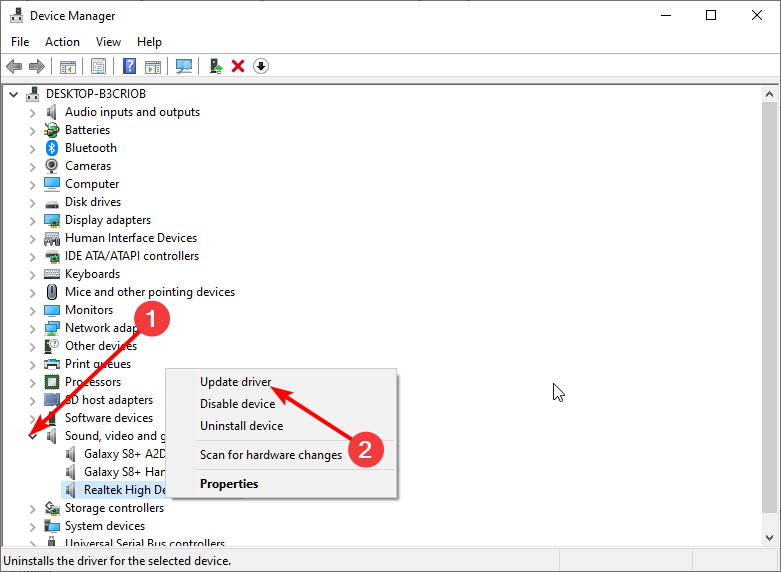
- Нарешті, виберіть Автоматичний пошук драйверів і встановіть будь-які доступні оновлення.
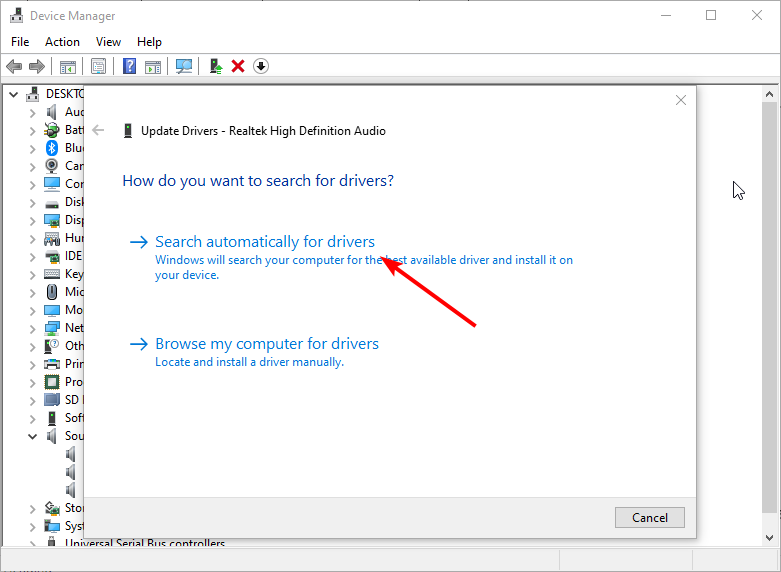
Порада експерта:
СПОНСОРОВАНО
Деякі проблеми з ПК важко вирішити, особливо коли мова йде про відсутні або пошкоджені системні файли та сховища Windows.
Обов’язково використовуйте спеціальний інструмент, наприклад Фортект, який просканує та замінить ваші пошкоджені файли їх свіжими версіями зі свого репозиторію.
Застарілий драйвер є ще одним можливим фактором, який може спричинити проблему зниження гучності Windows. Отже, якщо оновлення драйвера вручну не працює, вам слід видалити драйвер і перезавантажити комп’ютер.
Це дозволить вашому ПК інсталювати драйвер за замовчуванням.
Якщо ви хочете безперешкодно автоматично оновлювати всі драйвери, вам слід розглянути програмне забезпечення сторонніх виробників.
- Завантажте та встановіть DriverFix.
- Запустіть програму.
- Зачекайте, поки DriverFix виявить усі ваші несправні драйвери.
- Програмне забезпечення тепер покаже вам усі драйвери, які мають проблеми, і вам потрібно лише вибрати ті, які ви хотіли б виправити.
- Зачекайте, поки DriverFix завантажить і встановить найновіші драйвери.
- Перезапустіть ПК, щоб зміни набули чинності.

DriverFix
Драйвери більше не створюватимуть жодних проблем, якщо ви завантажите та використаєте це потужне програмне забезпечення сьогодні.3. Понизьте або використовуйте загальний аудіодрайвер
- Натисніть вікна клавіша + Р, вид devmgmt.mscі натисніть Введіть щоб відкрити Диспетчер пристроїв.

- Розгорніть Контролери звуку, відео та ігор клацніть правою кнопкою миші аудіодрайвер Realtek і виберіть Оновити драйвер.

- Виберіть Перегляньте драйвери на моєму комп’ютері.
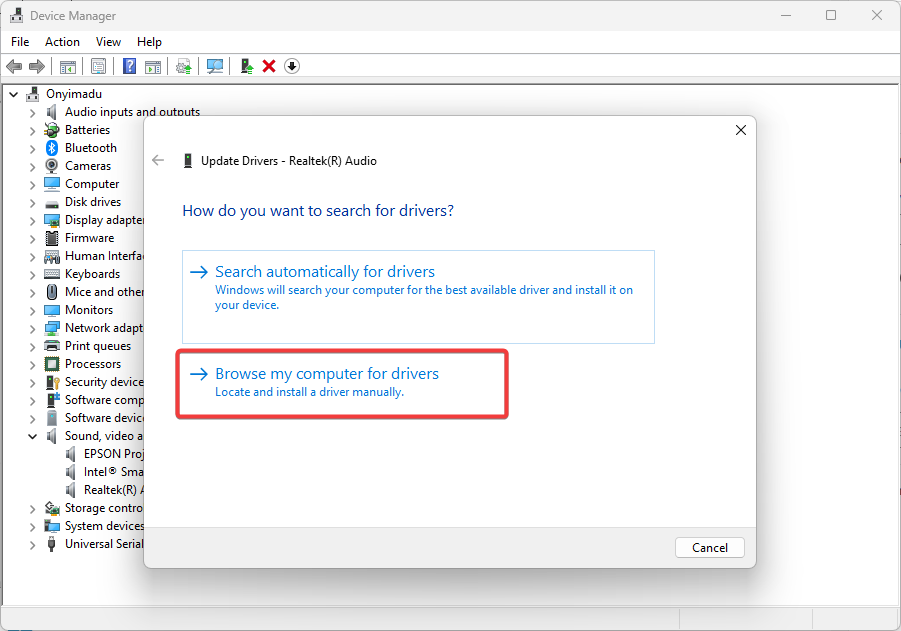
- Натисніть на Дозвольте мені вибрати зі списку доступних драйверів на моєму комп’ютері варіант.

- Нарешті виберіть правильний аудіодрайвер зі списку та натисніть Далі.
- Windows 10 виходить з ладу під час запуску? 8 швидких способів виправити це
- 0xe0000024 bdf5h Помилка синхронізації OneNote: як її виправити
- Як зменшити пінг без Ethernet – оптимізуйте затримку для кращої гри
4. Змініть параметри покращення звуку
- Клацніть правою кнопкою миші значок «Звуки» в нижньому правому куті робочого столу та виберіть Звуки.

- Натисніть на Комунікації вкладку вгорі.
- Тепер позначте перемикач для Нічого не робити і натисніть в порядку.
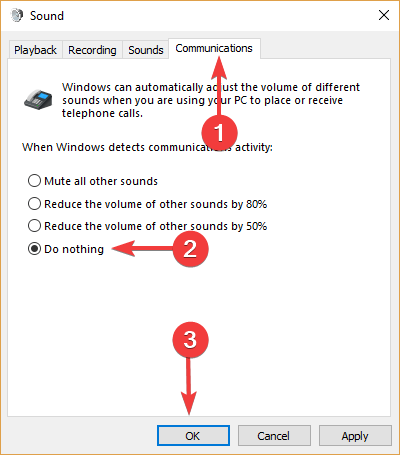
- Далі натисніть Відтворення вкладка.
- Клацніть правою кнопкою миші Колонки/навушники і виберіть Властивості.
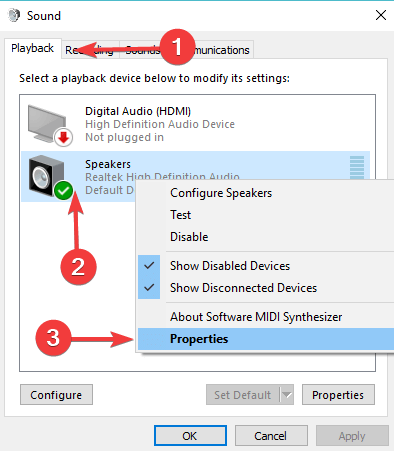
- Перейти до Покращення вкладка.
- Тепер поставте прапорець біля Вимкніть усі звукові ефекти і натисніть в порядку.
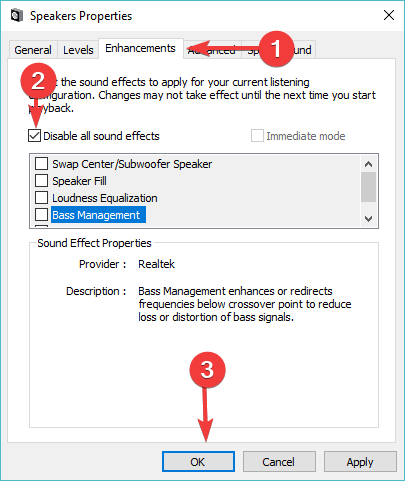
- Нарешті, перевірте, чи вплинула ця зміна.
Обсяг Windows постійно зменшується, проблема може бути дуже неприємною. Однак це проблема з рішеннями, як показано в цьому посібнику.
Якщо ви зіткнулися з іншою стороною цієї проблеми, тобто Гучність Windows 10 збільшується автоматично, перегляньте наш докладний посібник, щоб швидко це виправити.
Нарешті, не соромтеся повідомити нам рішення, яке допомогло вам вирішити цю проблему, у коментарях нижче.


![OneDrive застряг на екрані Шукає змін? [Повне виправлення]](/f/98eaf00070d3253893b775cd0a6695a0.jpg?width=300&height=460)